日本語にする
Visual Studio Codeは設定項目も多いので、日本語化しておいた方が使いやすいです。
拡張機能で日本語化できます。拡張機能については、後程解説しています。まずは、日本語化だけ行いましょう。
- 左側にある「拡張機能」ボタンを押します。(四角が4つあるようなマーク)
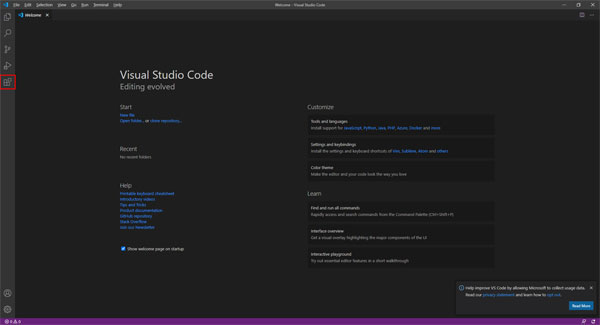
左側にある「拡張機能」ボタンを押します。(四角が4つあるようなマーク)
- 「Japanese Language Pack for Visual Studio Code」を検索窓に入れ、検索窓の下に表示されたら、それをクリックします。
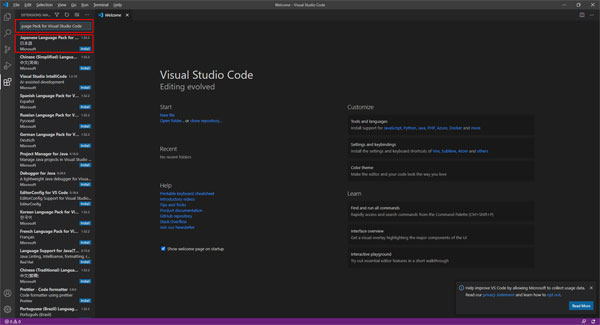
「Japanese Language Pack for Visual Studio Code」を検索窓に入れ、検索窓の下に表示されたら、それをクリックします。
- 「インストール」を押します。
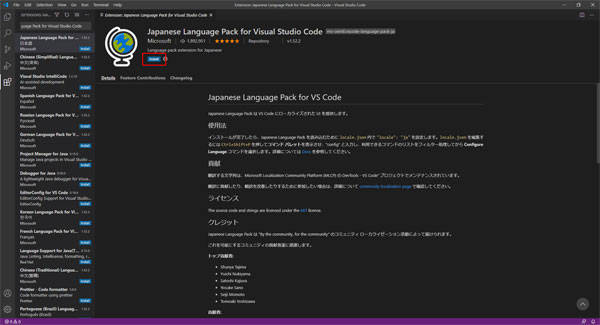
小さい青色のボタンがインストールですので、「インストール」を押します。
- Visual Studio Codeを閉じて再び開くと、日本語化されています。
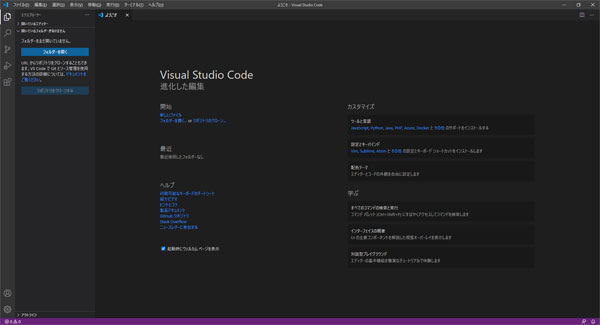
Visual Studio Codeを閉じて再び開くと、日本語化されています。

